sat nav FIAT 500X 2017 Notice d'entretien (in French)
[x] Cancel search | Manufacturer: FIAT, Model Year: 2017, Model line: 500X, Model: FIAT 500X 2017Pages: 300, PDF Size: 10.24 MB
Page 55 of 300
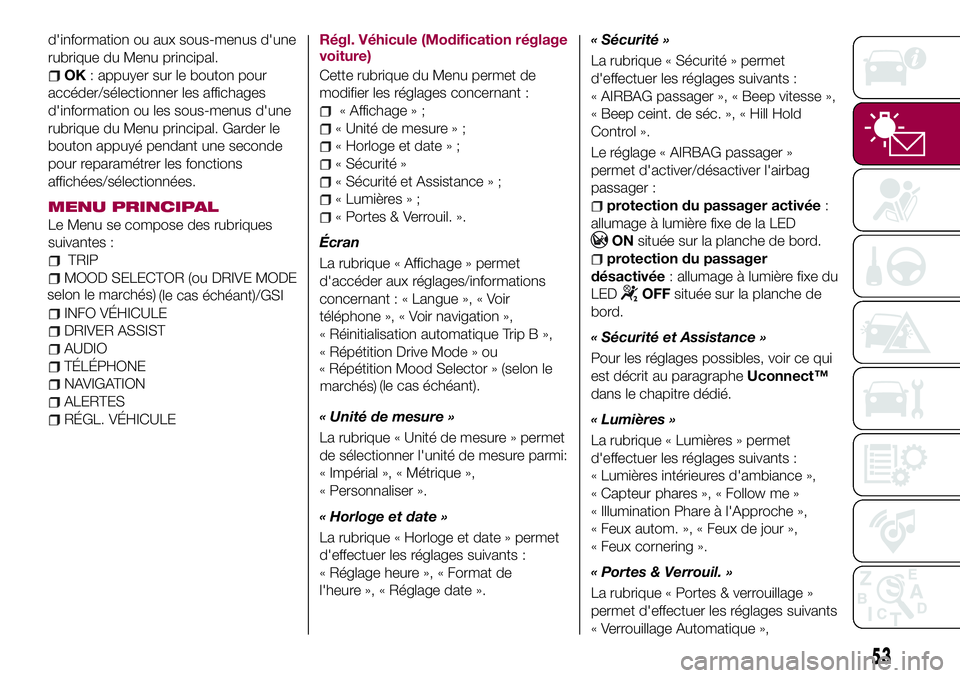
d'information ou aux sous-menus d'une
rubrique du Menu principal.
OK: appuyer sur le bouton pour
accéder/sélectionner les affichages
d'information ou les sous-menus d'une
rubrique du Menu principal. Garder le
bouton appuyé pendant une seconde
pour reparamétrer les fonctions
affichées/sélectionnées.
MENU PRINCIPAL
Le Menu se compose des rubriques
suivantes :
TRIP
MOOD
SELECTOR
(ou
DRIVE MODE
INFO VÉHICULE
DRIVER ASSIST
AUDIO
TÉLÉPHONE
NAVIGATION
ALERTES
RÉGL. VÉHICULERégl. Véhicule (Modification réglage
voiture)
Cette rubrique du Menu permet de
modifier les réglages concernant :
« Affichage » ;
« Unité de mesure » ;
« Horloge et date » ;
« Sécurité »
« Sécurité et Assistance » ;
« Lumières » ;
« Portes & Verrouil. ».
Écran
La rubrique « Affichage » permet
d'accéder aux réglages/informations
concernant : « Langue », « Voir
téléphone », « Voir navigation »,
« Réinitialisation automatique Trip B »,
« Répétition Drive Mode » ou
« Unité de mesure »
La rubrique « Unité de mesure » permet
de sélectionner l'unité de mesure parmi:
« Impérial », « Métrique »,
« Personnaliser ».
« Horloge et date »
La rubrique « Horloge et date » permet
d'effectuer les réglages suivants :
« Réglage heure », « Format de
l'heure », « Réglage date ».« Sécurité »
La rubrique « Sécurité » permet
d'effectuer les réglages suivants :
« AIRBAG passager », « Beep vitesse »,
« Beep ceint. de séc. », « Hill Hold
Control ».
Le réglage « AIRBAG passager »
permet d'activer/désactiver l'airbag
passager :protection du passager activée:
allumage à lumière fixe de la LED
ONsituée sur la planche de bord.
protection du passager
désactivée: allumage à lumière fixe du
LED
OFFsituée sur la planche de
bord.
« Sécurité et Assistance »
Pour les réglages possibles, voir ce qui
est décrit au paragrapheUconnect™
dans le chapitre dédié.
« Lumières »
La rubrique « Lumières » permet
d'effectuer les réglages suivants :
« Lumières intérieures d'ambiance »,
« Capteur phares », « Follow me »
« Illumination Phare à l'Approche »,
« Feux autom. », « Feux de jour »,
« Feux cornering ».
« Portes & Verrouil. »
La rubrique « Portes & verrouillage »
permet d'effectuer les réglages suivants
« Verrouillage Automatique »,
53
marchés) selon
le marchés)
(le cas échéant)/GSI
« Répétition Mood Selector » (selon le
(le cas échéant).
Page 245 of 300
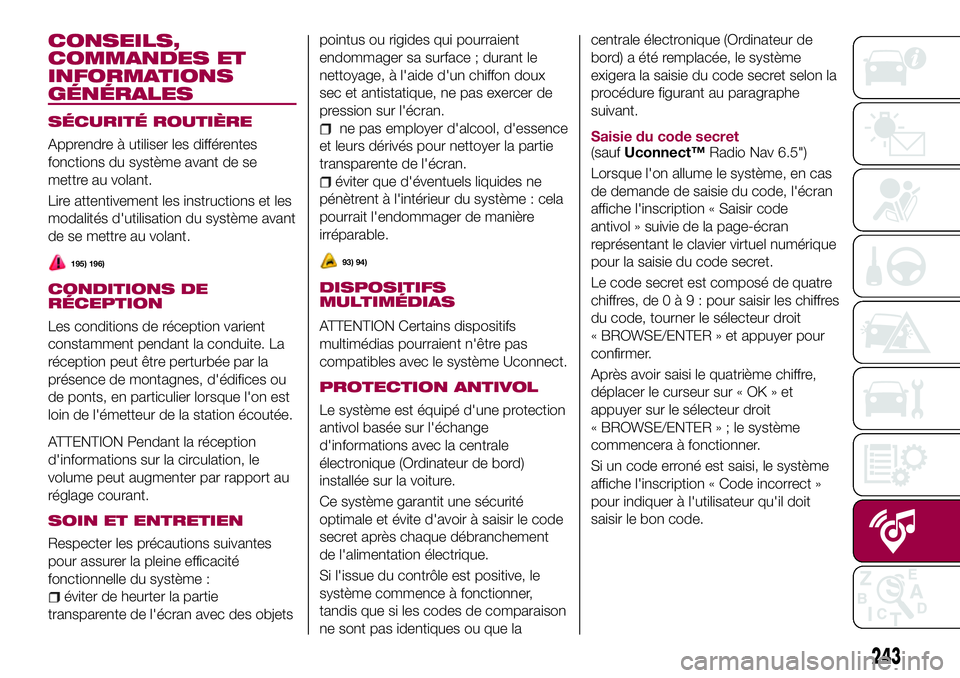
CONSEILS,
COMMANDES ET
INFORMATIONS
GÉNÉRALES
SÉCURITÉ ROUTIÈRE
Apprendre à utiliser les différentes
fonctions du système avant de se
mettre au volant.
Lire attentivement les instructions et les
modalités d'utilisation du système avant
de se mettre au volant.
195) 196)
CONDITIONS DE
RÉCEPTION
Les conditions de réception varient
constamment pendant la conduite. La
réception peut être perturbée par la
présence de montagnes, d'édifices ou
de ponts, en particulier lorsque l'on est
loin de l'émetteur de la station écoutée.
ATTENTION Pendant la réception
d'informations sur la circulation, le
volume peut augmenter par rapport au
réglage courant.
SOIN ET ENTRETIEN
Respecter les précautions suivantes
pour assurer la pleine efficacité
fonctionnelle du système :
éviter de heurter la partie
transparente de l'écran avec des objetspointus ou rigides qui pourraient
endommager sa surface ; durant le
nettoyage, à l'aide d'un chiffon doux
sec et antistatique, ne pas exercer de
pression sur l'écran.
ne pas employer d'alcool, d'essence
et leurs dérivés pour nettoyer la partie
transparente de l'écran.
éviter que d'éventuels liquides ne
pénètrent à l'intérieur du système : cela
pourrait l'endommager de manière
irréparable.
93) 94)
DISPOSITIFS
MULTIMÉDIAS
ATTENTION Certains dispositifs
multimédias pourraient n'être pas
compatibles avec le système Uconnect.
PROTECTION ANTIVOL
Le système est équipé d'une protection
antivol basée sur l'échange
d'informations avec la centrale
électronique (Ordinateur de bord)
installée sur la voiture.
Ce système garantit une sécurité
optimale et évite d'avoir à saisir le code
secret après chaque débranchement
de l'alimentation électrique.
Si l'issue du contrôle est positive, le
système commence à fonctionner,
tandis que si les codes de comparaison
ne sont pas identiques ou que lacentrale électronique (Ordinateur de
bord) a été remplacée, le système
exigera la saisie du code secret selon la
procédure figurant au paragraphe
suivant.
Saisie du code secret
(saufUconnect™Radio Nav 6.5")
Lorsque l'on allume le système, en cas
de demande de saisie du code, l'écran
affiche l'inscription « Saisir code
antivol » suivie de la page-écran
représentant le clavier virtuel numérique
pour la saisie du code secret.
Le code secret est composé de quatre
chiffres, de0à9:pour saisir les chiffres
du code, tourner le sélecteur droit
« BROWSE/ENTER » et appuyer pour
confirmer.
Après avoir saisi le quatrième chiffre,
déplacer le curseur sur « OK » et
appuyer sur le sélecteur droit
« BROWSE/ENTER»;lesystème
commencera à fonctionner.
Si un code erroné est saisi, le système
affiche l'inscription « Code incorrect »
pour indiquer à l'utilisateur qu'il doit
saisir le bon code.
243
Page 260 of 300
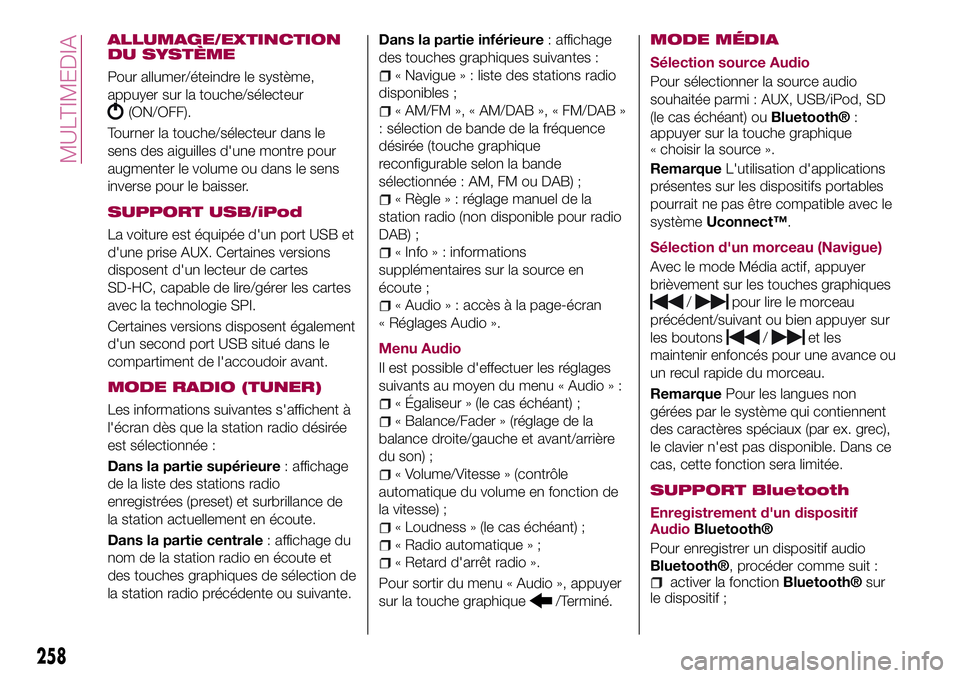
ALLUMAGE/EXTINCTION
DU SYSTÈME
Pour allumer/éteindre le système,
appuyer sur la touche/sélecteur
(ON/OFF).
Tourner la touche/sélecteur dans le
sens des aiguilles d'une montre pour
augmenter le volume ou dans le sens
inverse pour le baisser.
SUPPORT USB/iPod
La voiture est équipée d'un port USB et
d'une prise AUX. Certaines versions
disposent d'un lecteur de cartes
SD-HC, capable de lire/gérer les cartes
avec la technologie SPI.
Certaines versions disposent également
d'un second port USB situé dans le
compartiment de l'accoudoir avant.
MODE RADIO (TUNER)
Les informations suivantes s'affichent à
l'écran dès que la station radio désirée
est sélectionnée :
Dans la partie supérieure: affichage
de la liste des stations radio
enregistrées (preset) et surbrillance de
la station actuellement en écoute.
Dans la partie centrale: affichage du
nom de la station radio en écoute et
des touches graphiques de sélection de
la station radio précédente ou suivante.Dans la partie inférieure: affichage
des touches graphiques suivantes :
« Navigue » : liste des stations radio
disponibles ;
« AM/FM », « AM/DAB », « FM/DAB »
: sélection de bande de la fréquence
désirée (touche graphique
reconfigurable selon la bande
sélectionnée : AM, FM ou DAB) ;
« Règle»:réglage manuel de la
station radio (non disponible pour radio
DAB) ;
« Info » : informations
supplémentaires sur la source en
écoute ;
« Audio » : accès à la page-écran
« Réglages Audio ».
Menu Audio
Il est possible d'effectuer les réglages
suivants au moyen du menu « Audio » :
« Égaliseur » (le cas échéant) ;
« Balance/Fader » (réglage de la
balance droite/gauche et avant/arrière
du son) ;
« Volume/Vitesse » (contrôle
automatique du volume en fonction de
la vitesse) ;
« Loudness » (le cas échéant) ;
« Radio automatique » ;
« Retard d'arrêt radio ».
Pour sortir du menu « Audio », appuyer
sur la touche graphique
/Terminé.
MODE MÉDIA
Sélection source Audio
Pour sélectionner la source audio
souhaitée parmi : AUX, USB/iPod, SD
(le cas échéant) ou
Bluetooth®:
appuyer sur la touche graphique
« choisir la source ».
RemarqueL'utilisation d'applications
présentes sur les dispositifs portables
pourrait ne pas être compatible avec le
systèmeUconnect™.
Sélection d'un morceau (Navigue)
Avec le mode Média actif, appuyer
brièvement sur les touches graphiques
/pour lire le morceau
précédent/suivant ou bien appuyer sur
les boutons
/et les
maintenir enfoncés pour une avance ou
un recul rapide du morceau.
RemarquePour les langues non
gérées par le système qui contiennent
des caractères spéciaux (par ex. grec),
le clavier n'est pas disponible. Dans ce
cas, cette fonction sera limitée.
SUPPORT Bluetooth
Enregistrement d'un dispositif
AudioBluetooth®
Pour enregistrer un dispositif audio
Bluetooth®, procéder comme suit :activer la fonctionBluetooth®sur
le dispositif ;
258
MULTIMEDIA
Page 263 of 300
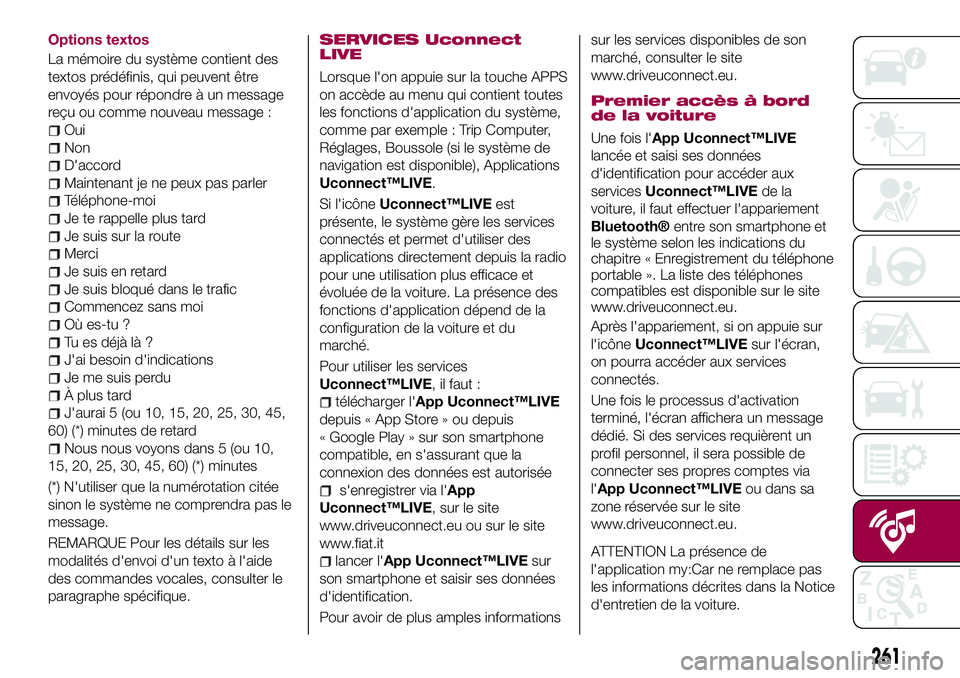
Options textos
La mémoire du système contient des
textos prédéfinis, qui peuvent être
envoyés pour répondre à un message
reçu ou comme nouveau message :
Oui
Non
D'accord
Maintenant je ne peux pas parler
Téléphone-moi
Je te rappelle plus tard
Je suis sur la route
Merci
Je suis en retard
Je suis bloqué dans le trafic
Commencez sans moi
Où es-tu ?
Tu es déjà là ?
J'ai besoin d'indications
Je me suis perdu
À plus tard
J'aurai 5 (ou 10, 15, 20, 25, 30, 45,
60) (*) minutes de retard
Nous nous voyons dans 5 (ou 10,
15, 20, 25, 30, 45, 60) (*) minutes
(*) N'utiliser que la numérotation citée
sinon le système ne comprendra pas le
message.
REMARQUE Pour les détails sur les
modalités d'envoi d'un texto à l'aide
des commandes vocales, consulter le
paragraphe spécifique.
SERVICES Uconnect
LIVE
Lorsque l'on appuie sur la touche APPS
on accède au menu qui contient toutes
les fonctions d'application du système,
comme par exemple : Trip Computer,
Réglages, Boussole (si le système de
navigation est disponible), Applications
Uconnect™LIVE.
Si l'icôneUconnect™LIVEest
présente, le système gère les services
connectés et permet d'utiliser des
applications directement depuis la radio
pour une utilisation plus efficace et
évoluée de la voiture. La présence des
fonctions d'application dépend de la
configuration de la voiture et du
marché.
Pour utiliser les services
Uconnect™LIVE, il faut :
télécharger l'App Uconnect™LIVE
depuis « App Store » ou depuis
« Google Play » sur son smartphone
compatible, en s'assurant que la
connexion des données est autorisée
s'enregistrer via l'App
Uconnect™LIVE, sur le site
www.driveuconnect.eu ou sur le site
www.fiat.it
lancer l'App Uconnect™LIVEsur
son smartphone et saisir ses données
d'identification.
Pour avoir de plus amples informationssur les services disponibles de son
marché, consulter le site
www.driveuconnect.eu.
Premier accès à bord
de la voiture
Une fois l'App Uconnect™LIVE
lancée et saisi ses données
d'identification pour accéder aux
servicesUconnect™LIVEde la
voiture, il faut effectuer l'appariement
Bluetooth®entre son smartphone et
le système selon les indications du
chapitre « Enregistrement du téléphone
portable ». La liste des téléphones
compatibles est disponible sur le site
www.driveuconnect.eu.
Après l'appariement, si on appuie sur
l'icôneUconnect™LIVEsur l'écran,
on pourra accéder aux services
connectés.
Une fois le processus d'activation
terminé, l'écran affichera un message
dédié. Si des services requièrent un
profil personnel, il sera possible de
connecter ses propres comptes via
l'App Uconnect™LIVEou dans sa
zone réservée sur le site
www.driveuconnect.eu.
ATTENTION La présence de
l'application my:Car ne remplace pas
les informations décrites dans la Notice
d'entretien de la voiture.
261
Page 264 of 300
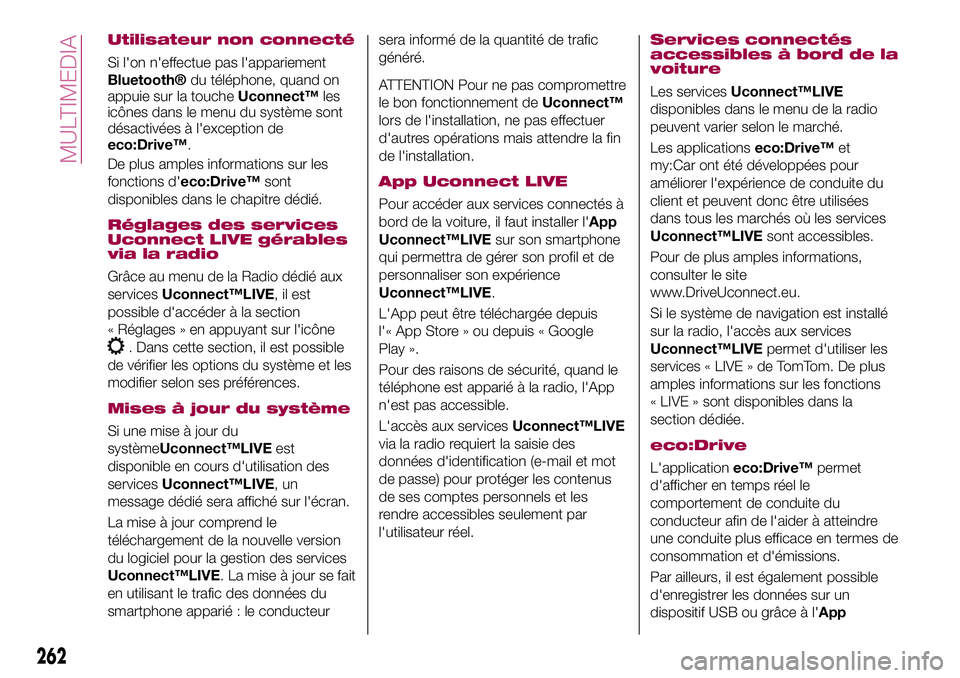
Utilisateur non connecté
Si l'on n'effectue pas l'appariement
Bluetooth®du téléphone, quand on
appuie sur la toucheUconnect™les
icônes dans le menu du système sont
désactivées à l'exception de
eco:Drive™.
De plus amples informations sur les
fonctions d'eco:Drive™sont
disponibles dans le chapitre dédié.
Réglages des services
Uconnect LIVE gérables
via la radio
Grâce au menu de la Radio dédié aux
servicesUconnect™LIVE,ilest
possible d'accéder à la section
« Réglages » en appuyant sur l'icône
. Dans cette section, il est possible
de vérifier les options du système et les
modifier selon ses préférences.
Mises à jour du système
Si une mise à jour du
systèmeUconnect™LIVEest
disponible en cours d'utilisation des
servicesUconnect™LIVE,un
message dédié sera affiché sur l'écran.
La mise à jour comprend le
téléchargement de la nouvelle version
du logiciel pour la gestion des services
Uconnect™LIVE. La mise à jour se fait
en utilisant le trafic des données du
smartphone apparié : le conducteursera informé de la quantité de trafic
généré.
ATTENTION Pour ne pas compromettre
le bon fonctionnement deUconnect™
lors de l'installation, ne pas effectuer
d'autres opérations mais attendre la fin
de l'installation.
App Uconnect LIVE
Pour accéder aux services connectés à
bord de la voiture, il faut installer l'App
Uconnect™LIVEsur son smartphone
qui permettra de gérer son profil et de
personnaliser son expérience
Uconnect™LIVE.
L'App peut être téléchargée depuis
l'« App Store » ou depuis « Google
Play ».
Pour des raisons de sécurité, quand le
téléphone est apparié à la radio, l'App
n'est pas accessible.
L'accès aux servicesUconnect™LIVE
via la radio requiert la saisie des
données d'identification (e-mail et mot
de passe) pour protéger les contenus
de ses comptes personnels et les
rendre accessibles seulement par
l'utilisateur réel.
Services connectés
accessibles à bord de la
voiture
Les servicesUconnect™LIVE
disponibles dans le menu de la radio
peuvent varier selon le marché.
Les applicationseco:Drive™et
my:Car ont été développées pour
améliorer l'expérience de conduite du
client et peuvent donc être utilisées
dans tous les marchés où les services
Uconnect™LIVEsont accessibles.
Pour de plus amples informations,
consulter le site
www.DriveUconnect.eu.
Si le système de navigation est installé
sur la radio, l'accès aux services
Uconnect™LIVEpermet d'utiliser les
services « LIVE » de TomTom. De plus
amples informations sur les fonctions
« LIVE » sont disponibles dans la
section dédiée.
eco:Drive
L'applicationeco:Drive™permet
d'afficher en temps réel le
comportement de conduite du
conducteur afin de l'aider à atteindre
une conduite plus efficace en termes de
consommation et d'émissions.
Par ailleurs, il est également possible
d'enregistrer les données sur un
dispositif USB ou grâce à l'App
262
MULTIMEDIA
Page 268 of 300
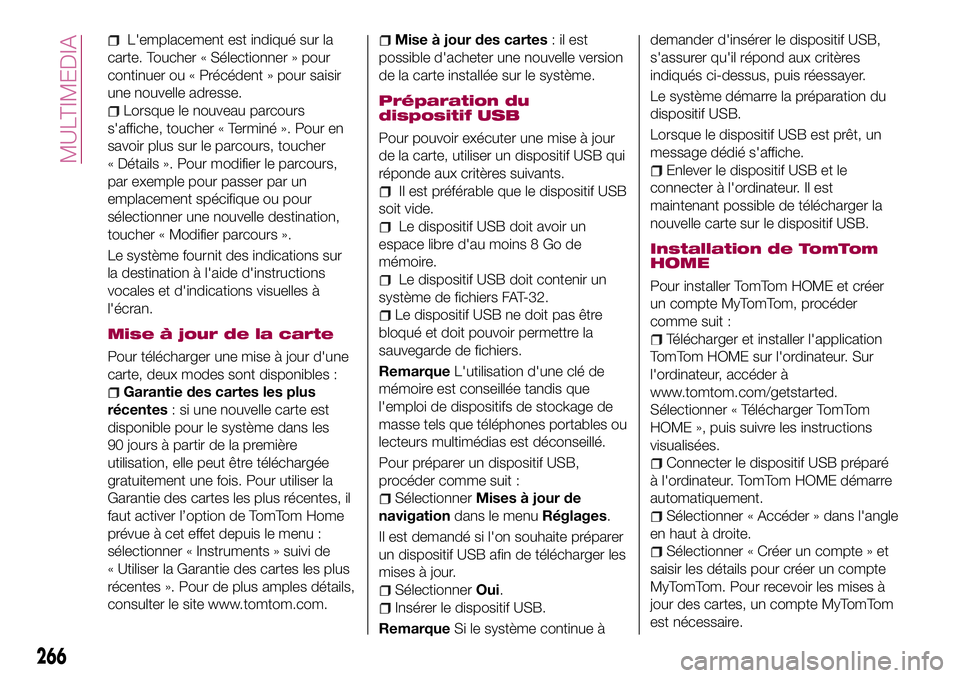
L'emplacement est indiqué sur la
carte. Toucher « Sélectionner » pour
continuer ou « Précédent » pour saisir
une nouvelle adresse.
Lorsque le nouveau parcours
s'affiche, toucher « Terminé ». Pour en
savoir plus sur le parcours, toucher
« Détails ». Pour modifier le parcours,
par exemple pour passer par un
emplacement spécifique ou pour
sélectionner une nouvelle destination,
toucher « Modifier parcours ».
Le système fournit des indications sur
la destination à l'aide d'instructions
vocales et d'indications visuelles à
l'écran.
Mise à jour de la carte
Pour télécharger une mise à jour d'une
carte, deux modes sont disponibles :
Garantie des cartes les plus
récentes: si une nouvelle carte est
disponible pour le système dans les
90 jours à partir de la première
utilisation, elle peut être téléchargée
gratuitement une fois. Pour utiliser la
Garantie des cartes les plus récentes, il
faut activer l’option de TomTom Home
prévue à cet effet depuis le menu :
sélectionner « Instruments » suivi de
« Utiliser la Garantie des cartes les plus
récentes ». Pour de plus amples détails,
consulter le site www.tomtom.com.
Mise à jour des cartes:ilest
possible d'acheter une nouvelle version
de la carte installée sur le système.
Préparation du
dispositif USB
Pour pouvoir exécuter une mise à jour
de la carte, utiliser un dispositif USB qui
réponde aux critères suivants.
Il est préférable que le dispositif USB
soit vide.
Le dispositif USB doit avoir un
espace libre d'au moins 8 Go de
mémoire.
Le dispositif USB doit contenir un
système de fichiers FAT-32.
Le dispositif USB ne doit pas être
bloqué et doit pouvoir permettre la
sauvegarde de fichiers.
RemarqueL'utilisation d'une clé de
mémoire est conseillée tandis que
l'emploi de dispositifs de stockage de
masse tels que téléphones portables ou
lecteurs multimédias est déconseillé.
Pour préparer un dispositif USB,
procéder comme suit :
SélectionnerMises à jour de
navigationdans le menuRéglages.
Il est demandé si l'on souhaite préparer
un dispositif USB afin de télécharger les
mises à jour.
SélectionnerOui.
Insérer le dispositif USB.
RemarqueSi le système continue àdemander d'insérer le dispositif USB,
s'assurer qu'il répond aux critères
indiqués ci-dessus, puis réessayer.
Le système démarre la préparation du
dispositif USB.
Lorsque le dispositif USB est prêt, un
message dédié s'affiche.
Enlever le dispositif USB et le
connecter à l'ordinateur. Il est
maintenant possible de télécharger la
nouvelle carte sur le dispositif USB.
Installation de TomTom
HOME
Pour installer TomTom HOME et créer
un compte MyTomTom, procéder
comme suit :
Télécharger et installer l'application
TomTom HOME sur l'ordinateur. Sur
l'ordinateur, accéder à
www.tomtom.com/getstarted.
Sélectionner « Télécharger TomTom
HOME », puis suivre les instructions
visualisées.
Connecter le dispositif USB préparé
à l'ordinateur. TomTom HOME démarre
automatiquement.
Sélectionner « Accéder » dans l'angle
en haut à droite.
Sélectionner « Créer un compte » et
saisir les détails pour créer un compte
MyTomTom. Pour recevoir les mises à
jour des cartes, un compte MyTomTom
est nécessaire.
266
MULTIMEDIA
Page 275 of 300
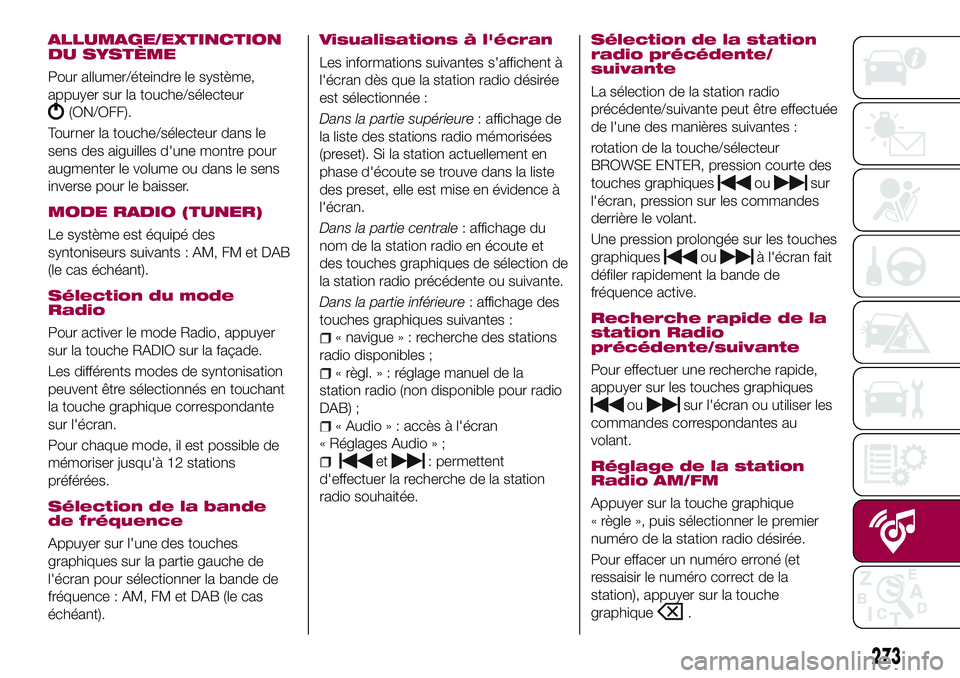
ALLUMAGE/EXTINCTION
DU SYSTÈME
Pour allumer/éteindre le système,
appuyer sur la touche/sélecteur
(ON/OFF).
Tourner la touche/sélecteur dans le
sens des aiguilles d'une montre pour
augmenter le volume ou dans le sens
inverse pour le baisser.
MODE RADIO (TUNER)
Le système est équipé des
syntoniseurs suivants : AM, FM et DAB
(le cas échéant).
Sélection du mode
Radio
Pour activer le mode Radio, appuyer
sur la touche RADIO sur la façade.
Les différents modes de syntonisation
peuvent être sélectionnés en touchant
la touche graphique correspondante
sur l'écran.
Pour chaque mode, il est possible de
mémoriser jusqu'à 12 stations
préférées.
Sélection de la bande
de fréquence
Appuyer sur l'une des touches
graphiques sur la partie gauche de
l'écran pour sélectionner la bande de
fréquence : AM, FM et DAB (le cas
échéant).
Visualisations à l'écran
Les informations suivantes s'affichent à
l'écran dès que la station radio désirée
est sélectionnée :
Dans la partie supérieure: affichage de
la liste des stations radio mémorisées
(preset). Si la station actuellement en
phase d'écoute se trouve dans la liste
des preset, elle est mise en évidence à
l'écran.
Dans la partie centrale: affichage du
nom de la station radio en écoute et
des touches graphiques de sélection de
la station radio précédente ou suivante.
Dans la partie inférieure: affichage des
touches graphiques suivantes :
« navigue»:recherche des stations
radio disponibles ;
«règl.»:réglage manuel de la
station radio (non disponible pour radio
DAB) ;
« Audio » : accès à l'écran
« Réglages Audio » ;
et: permettent
d'effectuer la recherche de la station
radio souhaitée.
Sélection de la station
radio précédente/
suivante
La sélection de la station radio
précédente/suivante peut être effectuée
de l'une des manières suivantes :
rotation de la touche/sélecteur
BROWSE ENTER, pression courte des
touches graphiques
ousur
l'écran, pression sur les commandes
derrière le volant.
Une pression prolongée sur les touches
graphiques
ouà l'écran fait
défiler rapidement la bande de
fréquence active.
Recherche rapide de la
station Radio
précédente/suivante
Pour effectuer une recherche rapide,
appuyer sur les touches graphiques
ousur l'écran ou utiliser les
commandes correspondantes au
volant.
Réglage de la station
Radio AM/FM
Appuyer sur la touche graphique
« règle », puis sélectionner le premier
numéro de la station radio désirée.
Pour effacer un numéro erroné (et
ressaisir le numéro correct de la
station), appuyer sur la touche
graphique
.
273
Page 276 of 300

Après avoir saisi le dernier chiffre de la
station, le système se règle sur la
station sélectionnée.
La page-écran disparaît
automatiquement après 5 secondes ou
manuellement en appuyant sur la
touche graphique OK.
Radio DAB (le cas
échéant)
Dès que le mode radio DAB est
sélectionné, les informations sur la
station en écoute s'affichent à l'écran.
La touche graphique « navigue »
permet d'afficher :
la liste de toutes les stations DAB ;
la liste de tous les favoris ;
la liste des stations filtrées par
« Ensembles » (Groupe de broadcast).
À l'intérieur de chaque liste, la touche
graphique « ABC » permet de passer
directement à la lettre désirée le long de
la liste.
La touche graphique « M. à jour »
demande la mise à jour de la liste des
stations radio DAB : cette mise à jour
peut prendre entre quelques secondes
et environ deux minutes.
Réglages des
présélections
Les présélections sont disponibles dans
tous les modes du système et sont
activées en touchant l'une des touches
graphiques de présélection situées
dans la partie supérieure de l'écran.
Le système peut enregistrer jusqu'à
12 stations radio dans chaque mode :
4 stations radio parmi les 12 stations
sont affichées dans la partie supérieure
de l'écran.
Appuyer sur la touche graphique
« navigue » à l'écran pour afficher
toutes les stations radio enregistrées
sur la bande de fréquence sélectionnée.
Réglages Audio
Au moyen du menu Réglages audio,
accessible en appuyant sur la touche
graphique « audio » située dans la
partie inférieure de l'écran, il est
possible d'effectuer les réglages
suivants :
« Balance/Fader » (réglage de la
balance droite/gauche et avant/arrière
du son) ;
« Égaliseur » (le cas échéant) ;
« Volume/Vitesse » (contrôle
automatique du volume en fonction de
la vitesse) ;
« Son Surround » (le cas échéant) ;
« Réglage volume AUX » ;
« Loudness » (le cas échéant) ;
« Radio automatique » (permet de
décider si allumer la radio au
démarrage du moteur).
Pour sortir du menu « audio », appuyer
sur la touche graphique
/Terminé.
MODE MÉDIA
Sélection source Audio
Pour sélectionner la source audio
souhaitée parmi : AUX, USB/iPod, SD
(le cas échéant) ou
Bluetooth®:
appuyer sur la touche graphique
« choisir la source ».
Remarque: l'utilisation d'applications
présentes sur les dispositifs portables
pourrait ne pas être compatible avec le
systèmeUconnect™.
Changement de
morceau (suivant/
précédent)
Pour lire le morceau suivant, appuyer
brièvement sur la touche graphique
ou tourner la touche/sélecteur
BROWSE ENTER dans le sens des
aiguilles d'une montre.
Pour revenir au début du morceau
sélectionné ou pour revenir au début du
morceau précédent (si la lecture du
morceau a commencé depuis moins de
8 secondes), appuyer brièvement sur la
touche graphique
ou tourner la
touche/sélecteur BROWSE ENTER
274
MULTIMEDIA
Page 278 of 300
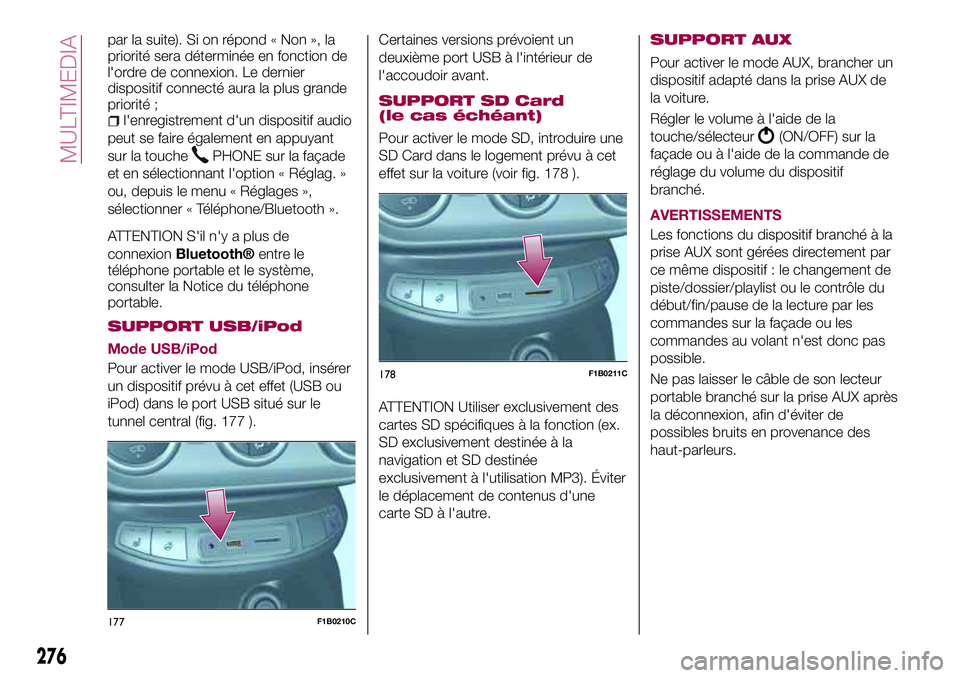
par la suite). Si on répond « Non », la
priorité sera déterminée en fonction de
l'ordre de connexion. Le dernier
dispositif connecté aura la plus grande
priorité ;
l'enregistrement d'un dispositif audio
peut se faire également en appuyant
sur la touche
PHONE sur la façade
et en sélectionnant l'option « Réglag. »
ou, depuis le menu « Réglages »,
sélectionner « Téléphone/Bluetooth ».
ATTENTION S'il n'y a plus de
connexionBluetooth®entre le
téléphone portable et le système,
consulter la Notice du téléphone
portable.
SUPPORT USB/iPod
Mode USB/iPod
Pour activer le mode USB/iPod, insérer
un dispositif prévu à cet effet (USB ou
iPod) dans le port USB situé sur le
tunnel central (fig. 177 ).Certaines versions prévoient un
deuxième port USB à l'intérieur de
l'accoudoir avant.
SUPPORT SD Card
(le cas échéant)
Pour activer le mode SD, introduire une
SD Card dans le logement prévu à cet
effet sur la voiture (voir fig. 178 ).
ATTENTION Utiliser exclusivement des
cartes SD spécifiques à la fonction (ex.
SD exclusivement destinée à la
navigation et SD destinée
exclusivement à l'utilisation MP3). Éviter
le déplacement de contenus d'une
carte SD à l'autre.SUPPORT AUX
Pour activer le mode AUX, brancher un
dispositif adapté dans la prise AUX de
la voiture.
Régler le volume à l'aide de la
touche/sélecteur
(ON/OFF) sur la
façade ou à l'aide de la commande de
réglage du volume du dispositif
branché.
AVERTISSEMENTS
Les fonctions du dispositif branché à la
prise AUX sont gérées directement par
ce même dispositif : le changement de
piste/dossier/playlist ou le contrôle du
début/fin/pause de la lecture par les
commandes sur la façade ou les
commandes au volant n'est donc pas
possible.
Ne pas laisser le câble de son lecteur
portable branché sur la prise AUX après
la déconnexion, afin d'éviter de
possibles bruits en provenance des
haut-parleurs.
177F1B0210C
178F1B0211C
276
MULTIMEDIA
Page 297 of 300
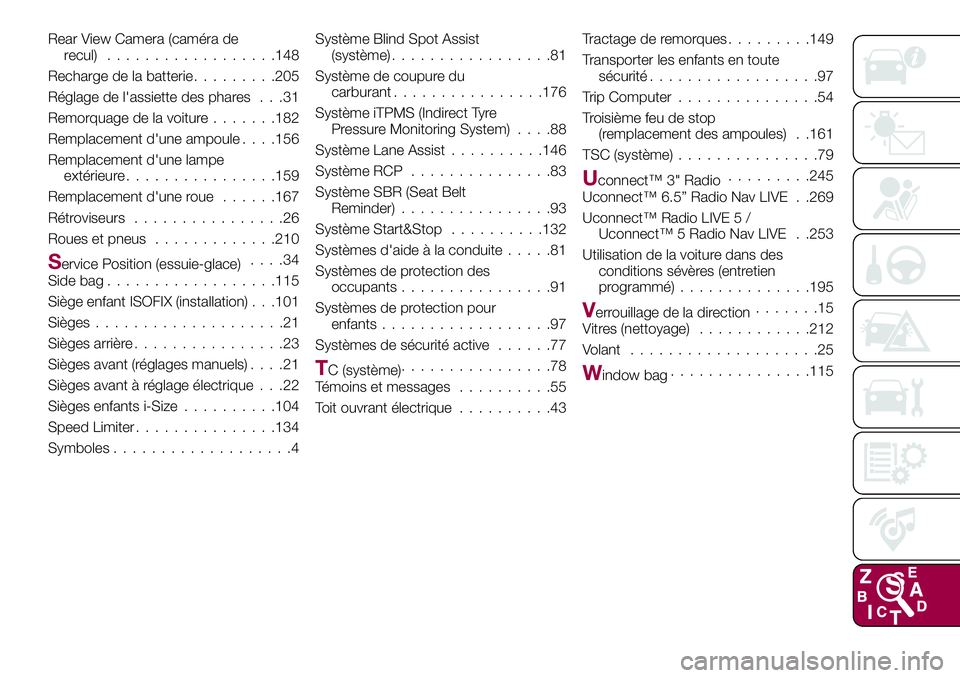
Rear View Camera (caméra de
recul)..................148
Recharge de la batterie.........205
Réglage de l'assiette des phares . . .31
Remorquage de la voiture.......182
Remplacement d'une ampoule. . . .156
Remplacement d'une lampe
extérieure................159
Remplacement d'une roue......167
Rétroviseurs................26
Roues et pneus.............210
Service Position (essuie-glace)....34
Side bag..................115
Siège enfant ISOFIX (installation) . . .101
Sièges....................21
Sièges arrière................23
Sièges avant (réglages manuels)....21
Sièges avant à réglage électrique . . .22
Sièges enfants i-Size..........104
Speed Limiter...............134
Symboles...................4Système Blind Spot Assist
(système).................81
Système de coupure du
carburant................176
Système iTPMS (Indirect Tyre
Pressure Monitoring System)....88
Système Lane Assist..........146
Système RCP...............83
Système SBR (Seat Belt
Reminder)................93
Système Start&Stop..........132
Systèmes d'aide à la conduite.....81
Systèmes de protection des
occupants................91
Systèmes de protection pour
enfants..................97
Systèmes de sécurité active......77
TC (système)................78
Témoins et messages..........55
Toit ouvrant électrique..........43Tractage de remorques.........149
Transporter les enfants en toute
sécurité..................97
Trip Computer...............54
Troisième feu de stop
(remplacement des ampoules) . .161
TSC (système)...............79
Uconnect™ 3" Radio.........245
Uconnect™ 6.5” Radio Nav LIVE . .269
Uconnect™ Radio LIVE 5 /
Uconnect™ 5 Radio Nav LIVE . .253
Utilisation de la voiture dans des
conditions sévères (entretien
programmé)..............195
Verrouillage de la direction.......15
Vitres (nettoyage)............212
Volant....................25
Window bag...............115